Win10专业版删除文件特别慢怎么办?
分类:win10教程 2021-08-08
导读: Win10专业版删除文件特别慢怎么办?--好多win10专业版的用户删除电脑文件的时候,文件不是很大,但是删除的速度非常慢,碰到这种情况该怎么解决呢?有三种方法,我们一起来看看。 Win10专业版删除文件特别慢怎么办? 方法一:开启相关服务 右键计...
好多win10专业版的用户删除电脑文件的时候,文件不是很大,但是删除的速度非常慢,碰到这种情况该怎么解决呢?有三种方法,我们一起来看看。
Win10专业版删除文件特别慢怎么办?
方法一:开启相关服务
右键计算机—管理—服务和应用程序—服务;
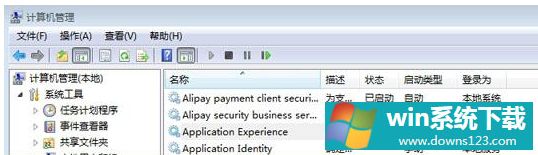
启用Application Experience和Program Compatibility Assistant Service两个服务。
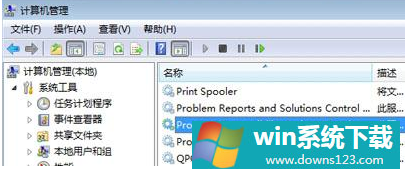
方法二:关闭远程差分压缩
1、依次打开开始菜单—程序—打开或关闭Windows功能;
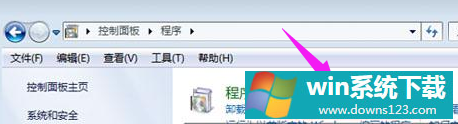
2、去除勾选“远程差分压缩”,确定,完成之后,重启系统。
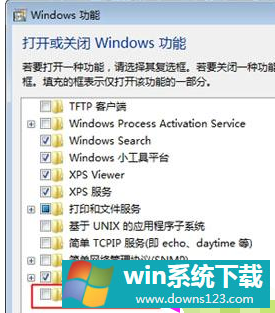
方法三:禁用恢复软件进程
如果有安装FinalData恢复软件,则在计算机—管理—服务窗口中禁用WDelMgr20服务
进入文件夹c:/windows/system32/drives/,找到并删除FinalData的WDelMgr20文件。
以上就是win10电脑删除文件很慢的应对措施介绍了,如果以后用户也遇到删除文件速度很慢,就可以按照对系统服务相关设置,会提高系统文件删除的响应速度。


